作成日 2015.06.19
最終更新日 2015.06.19
概要
動画キャプチャソフトの「AG-デスクトップレコーダー」を使用して、デスクトップ動画を録画しました。
AG-デスクトップレコーダー(外部サイト)
インストールは必要ありません。ダウンロードしたファイルを解凍して、「AGDRec.exe」を開けば起動します。
確認したバージョン 1.2.2
録画する
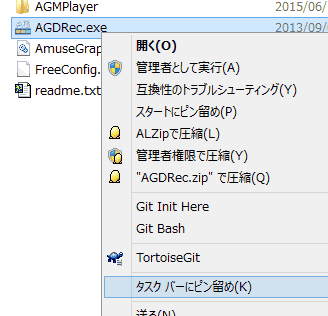
ダウンロードしたファイルを解凍して、フォルダ内の「AGDRec.exe」をタスクバーにピン止めしました。
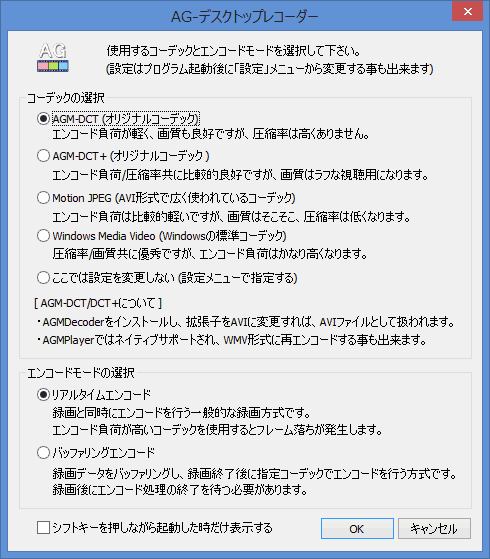
コーディックの選択とエンコードモードを選択する画面が表示されます。
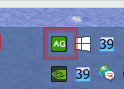
右下のタスクバーに追加されます。
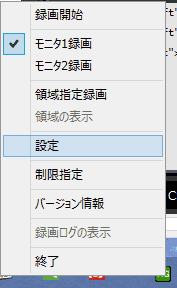
タスクバーアイコンを右クリックして、コンテキストメニューを表示させ、設定を開きます。
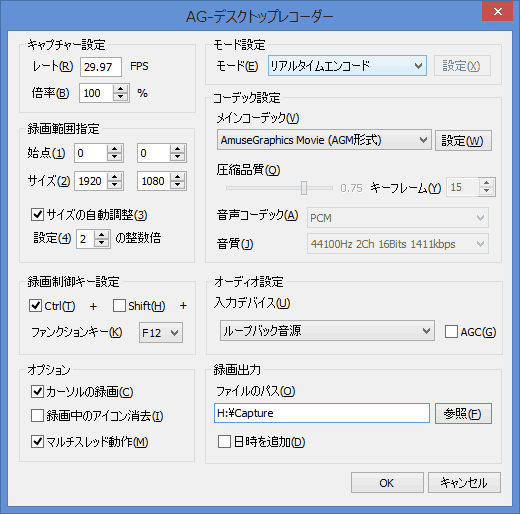
「録画出力」のフォルダを指定するのではなく、録画するファイル名をフルパスで指定します。
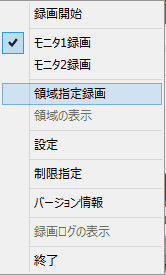
録画対象を準備して、録画領域を指定します。
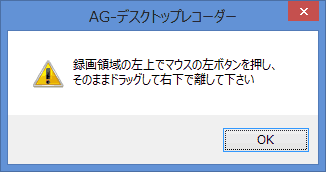
録画領域を指定するようにメッセージが表示されますが、この段階では、指定できませんでした。
「OK」を押してから、表示されるダイアログボックスで、「指定をやり直す」をクリックすると選択できるようになります。
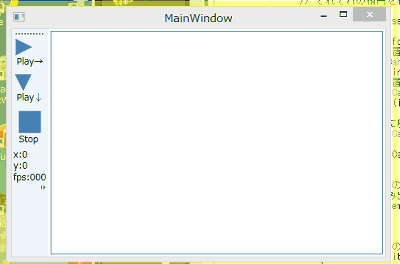
録画領域は黄色の枠で囲まれます。
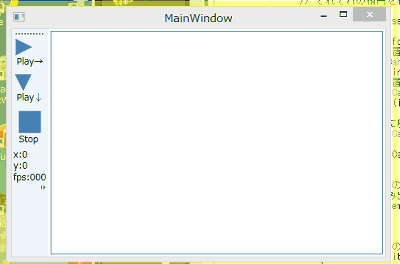
「録画を開始する」を選択すると録画が開始されます。F12を押すか、タスクメニューで、右クリックし、コンテキストメニューを表示させ録画停止を選択します。
再生する
録画ファイルを再生しようとしても、再生できません。再生するためには、「AGMPlayer」や「DirectShowデコーダー」をインストールする必要があります。
AGMPlayerをインストールする
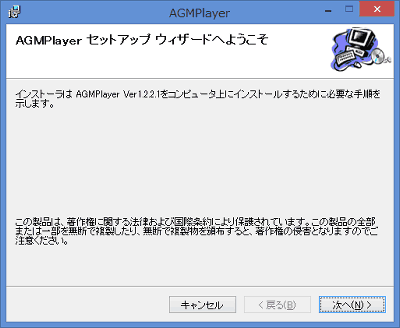
「AGMPlayer」フォルダの「AGMPlayerSetup.msi」を開きます。Windows8.1 64bit版にインストールしています。
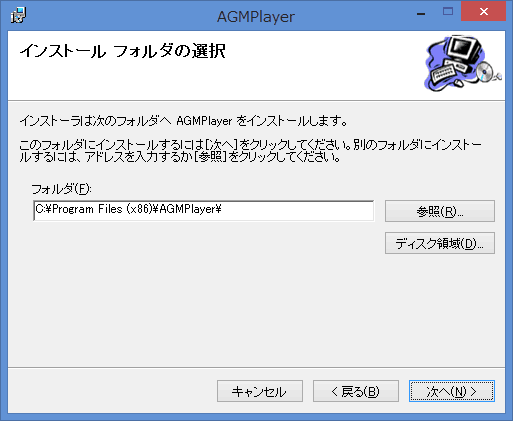
インストールフォルダを選択します。
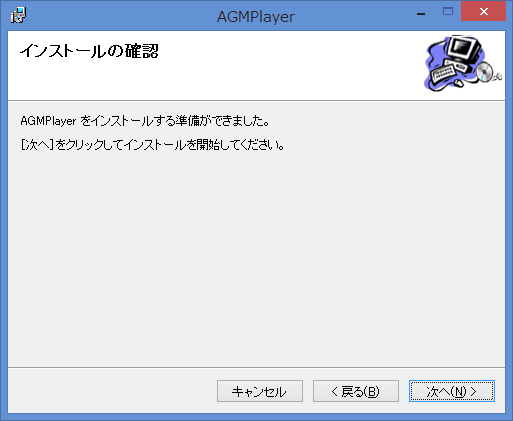
次へをクリック
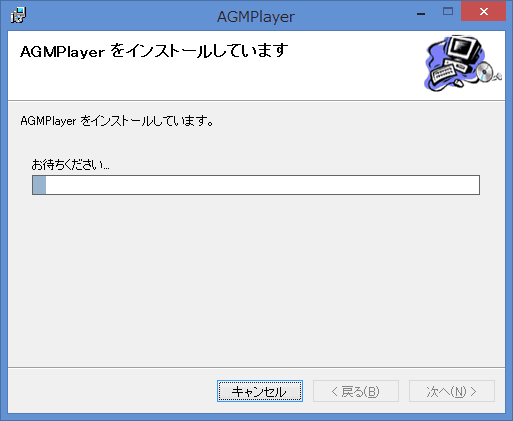
インストールします。
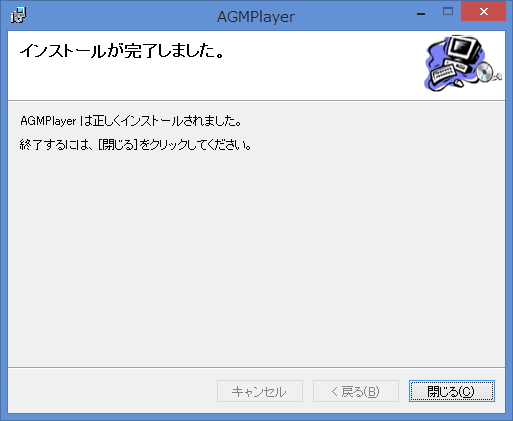
インストールが完了しました。
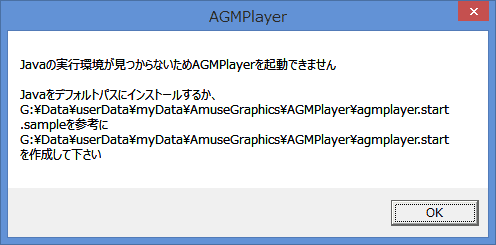
動画を再生しようとすると警告が表示され、再生できません。
「agmplayer.start.sample」の内容
c:\program files\java\jre7\bin\javaw.exe -Xms64m -Xmx128m -jar agmplayer.jar
「javaw.exe」の所在を確認すると「C:\Windows\SysWOW64」だったので、内容を
C:\Windows\SysWOW64 -Xms64m -Xmx128m -jar agmplayer.jar
に変更して、「agmplayer.start」の名前で保存した。
そして、再度、「AGMPlayer.exe」を開いたが起動しなかった。
デコーダーをインストールする
「AGMDecoder64.msi」をインストールする
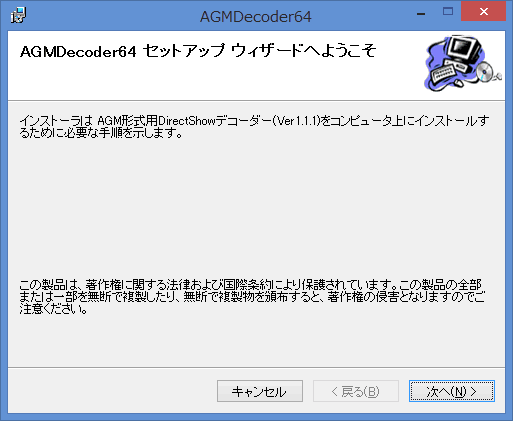
「AGMDecoder64.msi」を開きます。インストールが開始されます。
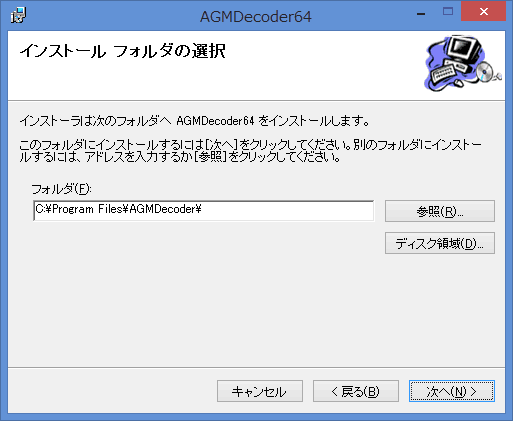
インストールフォルダを選択します。
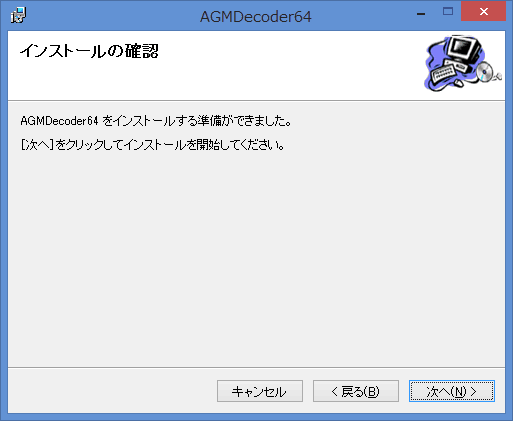
インストールを開始します。
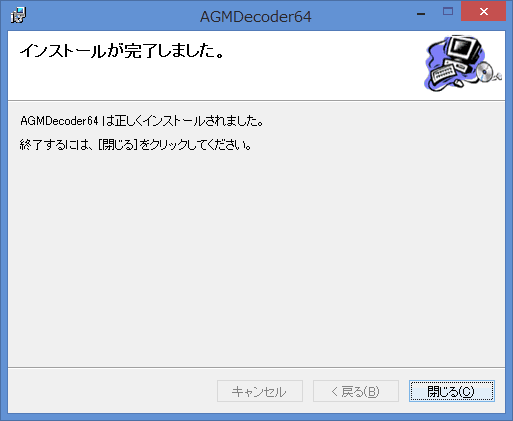
インストールを完了しました。
再度、「AGMPlayer.exe」を開いたが起動しなかった。そこで、このソフトの利用はあきらめ、アンインストールした。